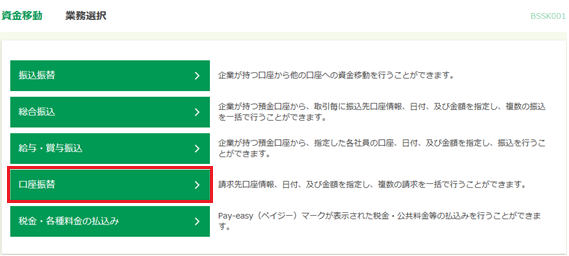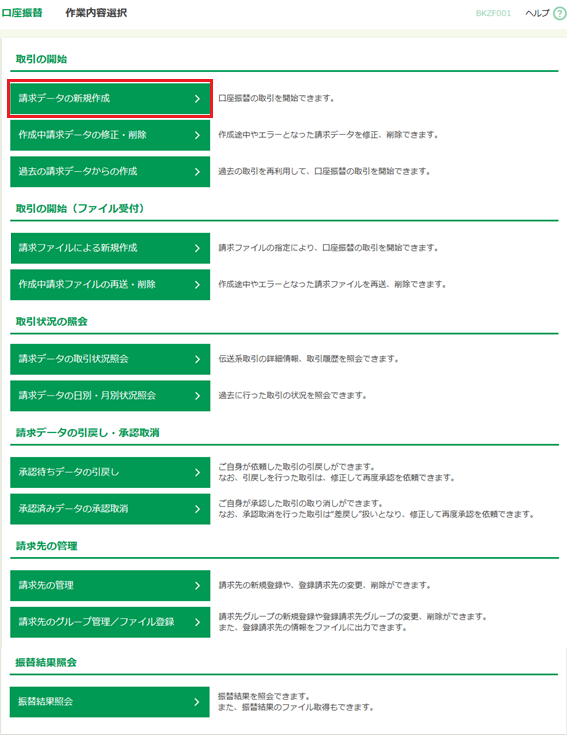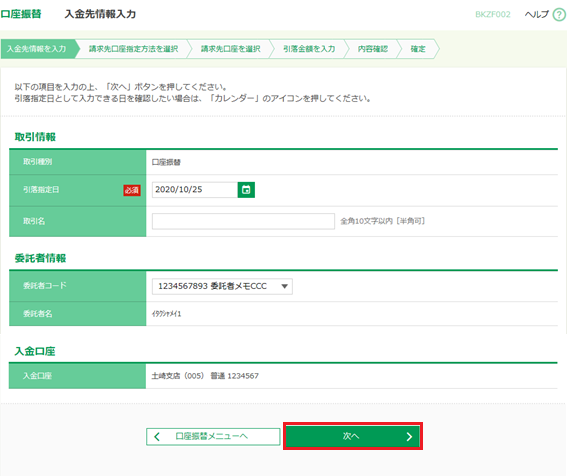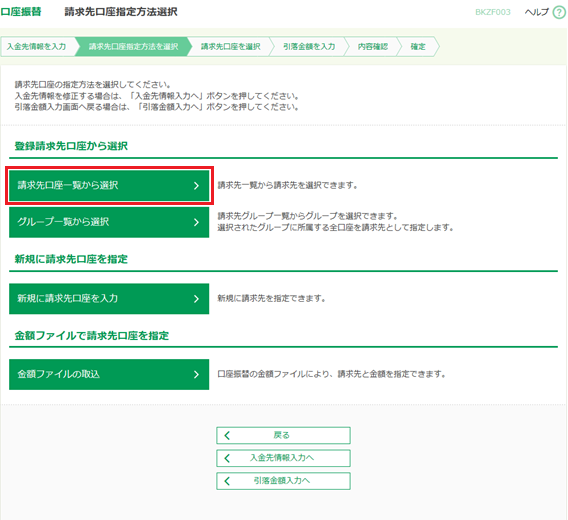[資金移動]メニューをクリックしてください。
「業務選択」画面が表示されますので、[口座振替]をクリックしてください。

口座振替
振替請求データを一括して作成することができます。
| ブラウザ受付 | ファイル受付 | |
|---|---|---|
| 請求データ | ○ (5,000件) |
○ (50,000件) |
※( )内は1取引あたり作成できる件数
作成権限を持たないユーザは、請求データの作成を行うことはできません。
依頼データを作成したユーザ(「依頼者」といいます)と別に、依頼データの承認権限者(「承認者」といいます)を設定することができます。
承認権限を持つユーザが請求データを作成する場合は、承認者として自分自身を選択し、請求データの作成完了後、継続して請求データの承認を行うことができます。
請求データの新規作成
請求先口座一覧
| 請求指定日 | |
|---|---|
| 口座振替 | 3営業日後~15営業日後 (17:00を過ぎると、4営業日後~16営業日後までとなります。) |
1.
2.
「作業内容選択」画面が表示されます。
[請求データの新規作成]をクリックしてください。
[請求データの新規作成]をクリックしてください。
3.
「入金先情報入力」画面が表示されます。
引落指定日をご入力、委託者コードをご選択し、[次へ]をクリックしてください。
引落指定日をご入力、委託者コードをご選択し、[次へ]をクリックしてください。
4.
「請求先口座指定方法選択」画面が表示されます。
[請求先口座一覧から選択]をクリックしてください。
[請求先口座一覧から選択]をクリックしてください。
5.
「登録請求先口座選択」画面が表示されます。
対象となる請求先、登録引落金額の使用有無をご選択し、[次へ]をクリックしてください。
対象となる請求先、登録引落金額の使用有無をご選択し、[次へ]をクリックしてください。
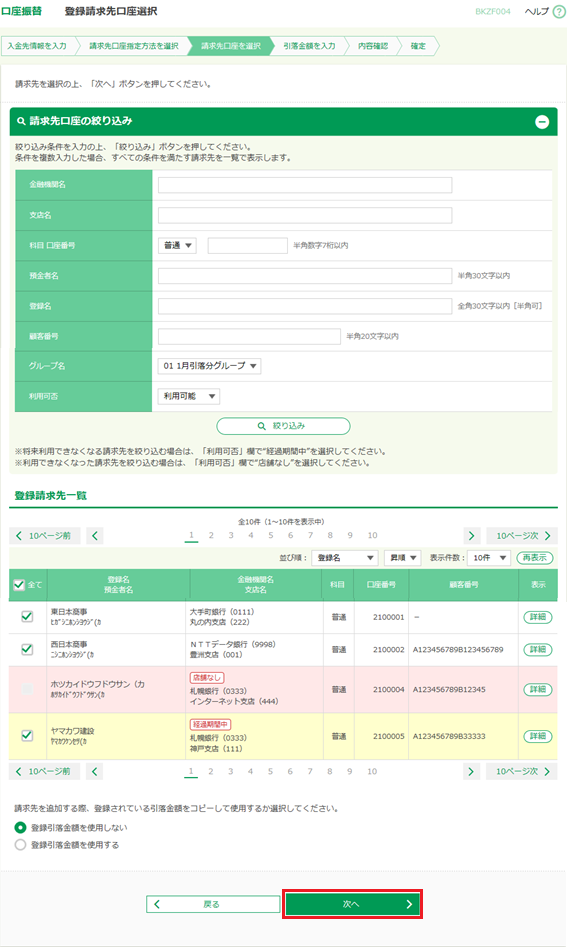
| ・絞り込み条件入力欄でいずれかの条件を入力後、[絞り込み]をクリックすると、条件を満たした請求先を表示することができます。 |
| ・複数の請求先口座を選択した場合は、一括で口座振替を行うことができます。 |
| ・[詳細]をクリックすると、請求先の詳細が表示されます。 |
| ・「経過期間中」と表示されている振込先口座は、金融機関または支店が将来的に廃止または異動されます。 |
| ・「店舗なし」と表示されている振込先口座は、金融機関または支店が既に廃止または異動されています。 |
6.
「引落金額入力」画面が表示されます。
全ての請求先の引落金額を入力し、[次へ]をクリックしてください。
全ての請求先の引落金額を入力し、[次へ]をクリックしてください。
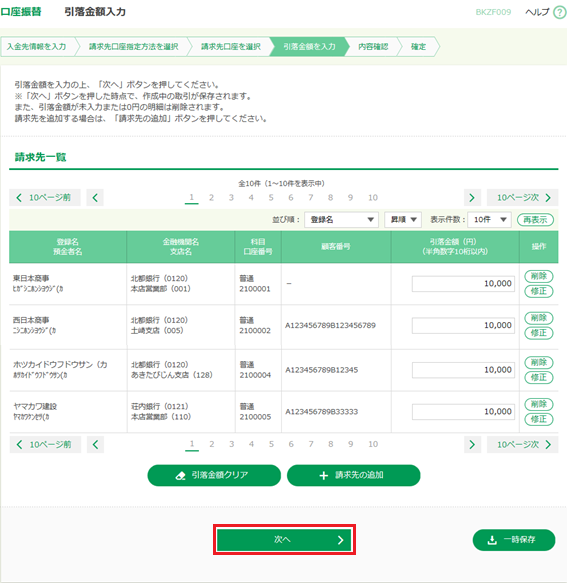
| [修正] | 請求先一覧から明細の[修正]をクリックすると、明細を修正することができます。 また、[削除]をクリックすると、該当の明細を削除することができます。 |
|---|---|
| [請求先の追加] | 請求先を追加することができます。 |
| [引落金額クリア] | 引落金額がクリアされます。 |
| [一時保存] | 作成しているデータを一時的に保存することができます。 |
7.
「内容確認[画面入力] 」画面が表示されます。
内容をご確認後、承認者をご選択し、[確定]をクリックしてください。
内容をご確認後、承認者をご選択し、[確定]をクリックしてください。
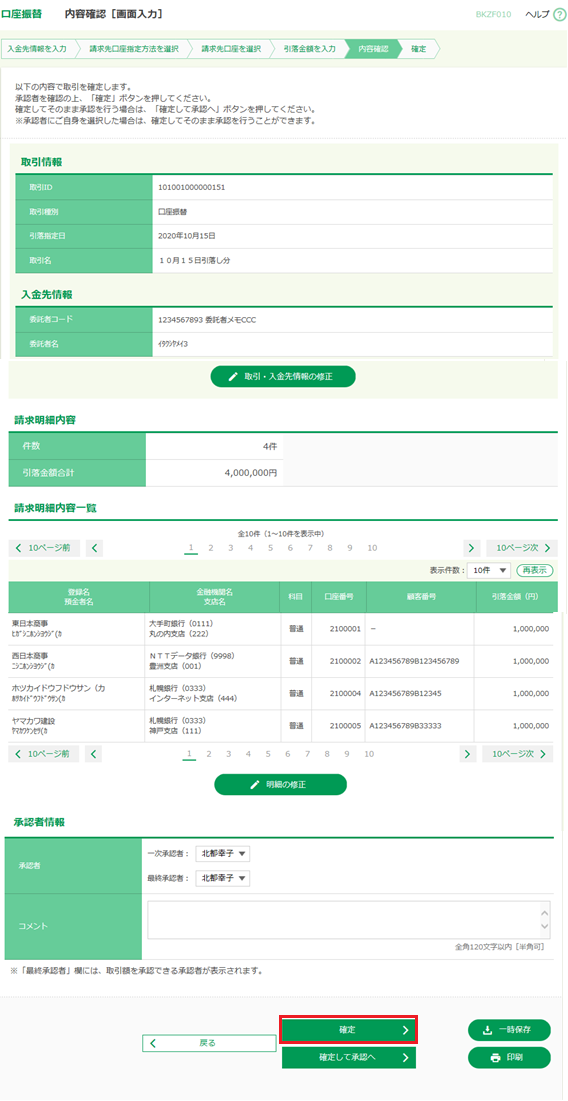
| ・コメントの入力は省略することができます。 |
| ・確定後の承認待ちデータを修正する場合は、引戻しの処理が必要です。 データの引戻し方法については「承認待ちデータの引戻し」をご参照ください。 |
| ・承認権限のあるユーザで、自身を承認者として設定した場合、[確定して承認へ]をクリックすると、続けて請求データの承認を行うことができます。 |
| [取引・入金先情報の修正] | 入金先情報を修正することができます。 |
|---|---|
| [明細の修正] | 「引落金額入力」画面が表示されます。請求先一覧の[修正]をクリックすると明細を修正することができます。 また、[削除]をクリックすると、請求データから該当の明細を削除することができます。 |
| [一時保存] | 作成しているデータを一時的に保存することができます。 |
| [印刷] | 印刷用PDFファイルが表示されます。 |
8.
「確定結果[画面入力]」画面が表示されます。
ご確認後、[ホームへ]をクリックすると、「トップページ」が表示されます。
ご確認後、[ホームへ]をクリックすると、「トップページ」が表示されます。
| ・ご依頼の内容は、口座振替種類「作業内容選択」画面の[請求データの状況照会]から確認することができます。 |
| ・確定依頼されたデータは、最終操作日より70日を過ぎると有効期限切れとなります。 |
| ・[印刷]をクリックすると、印刷用PDFファイルが表示されます。 |